
สารบัญ:
- ผู้เขียน John Day [email protected].
- Public 2024-01-30 13:04.
- แก้ไขล่าสุด 2025-06-01 06:10.

วัตถุประสงค์ของโครงการนี้คือการสร้างบ้านสวนโดยใช้ Arduino ดังนั้น นักเรียนทั้ง 3 คนในกลุ่มจึงตัดสินใจสร้าง Greenhouse แบบอัตโนมัติ เราจึงตัดสินใจบันทึกข้อมูลของข้อมูลที่เรือนกระจกให้ผ่าน Wamp-server, node-red และโมดูล Wifi ที่เชื่อมต่อกับ Arduino ส่วนอัตโนมัติของบ้านจะเป็นข้อมูลจากเซ็นเซอร์ดินและเซ็นเซอร์ความชื้น / อุณหภูมินอกจากนี้ยังมีปั๊มน้ำที่จะเริ่มทำงานโดยอัตโนมัติเมื่อเซ็นเซอร์ดินให้สัญญาณเพราะโลกจะแห้งแล้ว ปั๊มจะเริ่มทำงานครู่หนึ่งจนกว่าดินจะถึงขีดจำกัดความชื้นที่เหมาะสม กระบวนการนี้จะสามารถตรวจสอบได้บนเซิร์ฟเวอร์ Wamp แบบเรียลไทม์
นอกบ้านจะมีแท็งก์น้ำหลักสำหรับน้ำซึ่งมีเซ็นเซอร์ระดับที่เตือนถ้าถังหลักกำลังจะหมด
ภายในบ้านมีโคมไฟพร้อมนาฬิกาจับเวลาปลูกผัก/ดอกไม้แปลกตา และการระบายอากาศที่สามารถเริ่มทำงานได้หากอุณหภูมิสูงเกินไป
สายการสื่อสารระหว่าง Arduino และ Datalogging มีดังต่อไปนี้ Arduino - ESP8266 - โหนดสีแดง - เซิร์ฟเวอร์ Wamp
ผลิตโดย
นักเรียน UCL และ Fredericia Maskinmesterskole
AT201821, AT201827, AT201829
ขั้นตอนที่ 1: รายการชิ้นส่วน
ส่วนที่ใช้สำหรับโครงการนี้คือ:
1x Arduino Mega
4x เขียงขนมปัง
1x โมดูล Wifi
1x DHT11 โมดูลเซ็นเซอร์อุณหภูมิและความชื้น
1x เซ็นเซอร์ความชื้นในดิน
1x มินิ nedsænkbar vandpumpe 3-5V
1x 1 เมตร Slange til vandpumpe
1x สวิตช์ลูกลอย, เซ็นเซอร์ væske niveau, Vandret montering
1x มอสฟิต
3x LED
ตัวต้านทาน 3x โอห์ม
1x ด้านล่าง
1x LCD-Skaerm
สวิตช์ 12V 1x
1x LED-แถบ
2x2เมตรRJ45 stik
ขั้นตอนที่ 2: ตั้งค่า
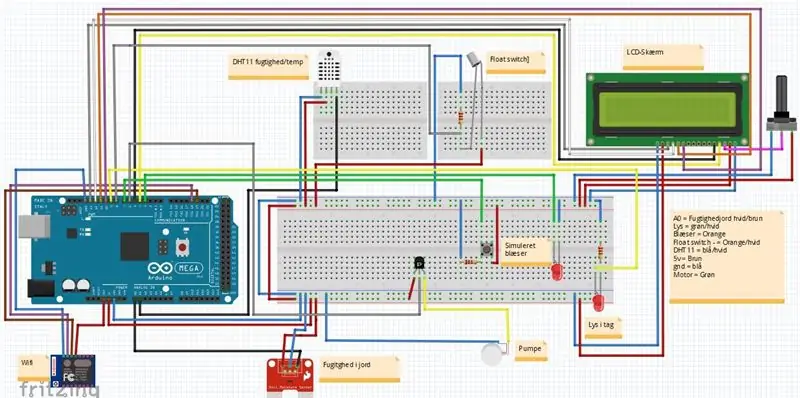
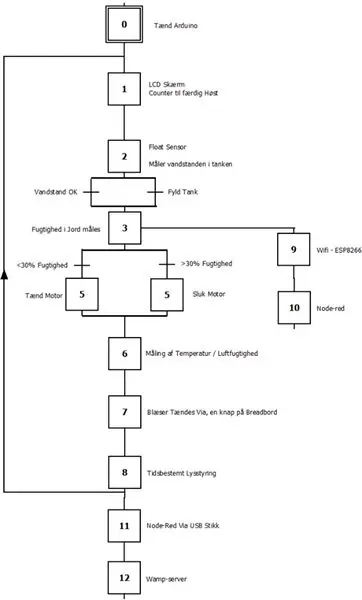
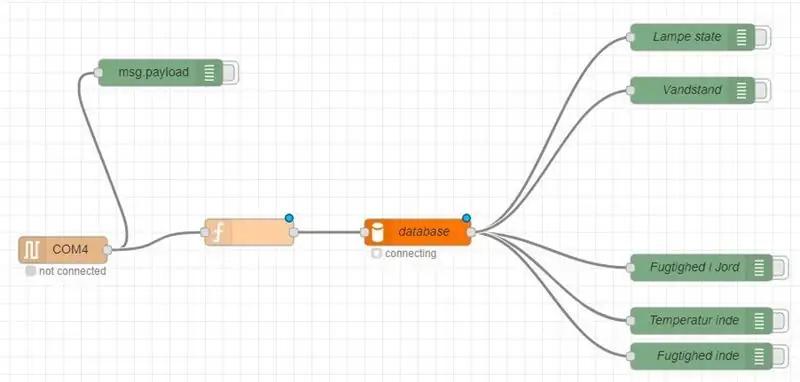
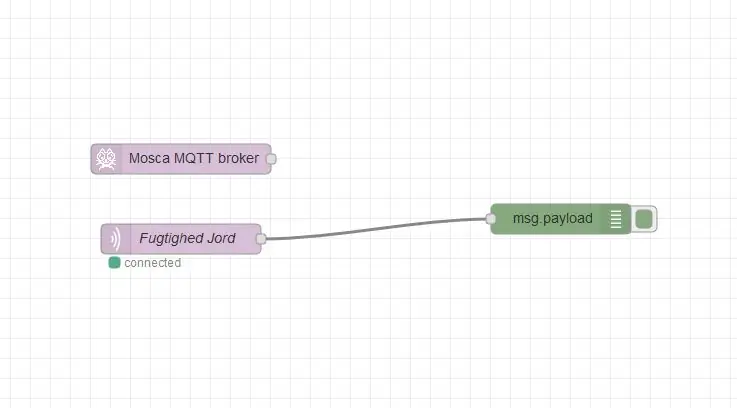
ผังงานเหนือรหัส Arduino สามารถดูได้บนรูปภาพ
Breadboard และ Schematic สามารถพบได้ในไฟล์ Arduinoboard
กระแสโหนดสีแดงจะทำเหมือนภาพ
การตั้งค่า wifi เป็นการเชื่อมต่อแบบซิมเพล็กซ์
ขั้นตอนที่ 3: รหัส
รหัส Arduino และแอปสำหรับโครงการ
โครงการต้องการฟังก์ชั่นห้องสมุด https://github.com/adafruit/DHT-sensor-library สำหรับเซ็นเซอร์ DHT11
LiquidCrystal.h https://playground.arduino.cc/Main/LiquidCrystal/ สำหรับ LCD-skærm
ESP8266WiFi.h // โมดูล Wifi
PubSubClient.h โมดูล Wifi
รหัส Wifi และ Arduino สำหรับเรือนกระจกสามารถพบได้ในไฟล์คำ
ขั้นตอนที่ 4: โปสเตอร์
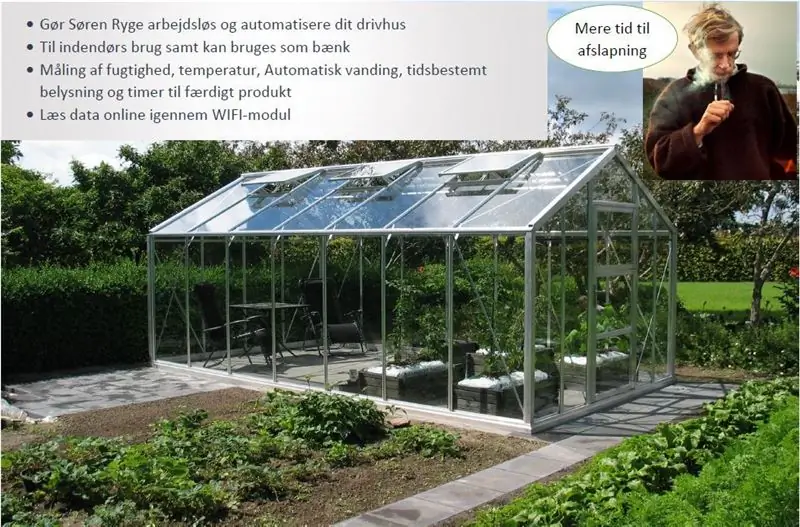
ขั้นตอนที่ 5: เลเซอร์คัท 3 มิติสำหรับเรือนกระจกขนาดเล็ก
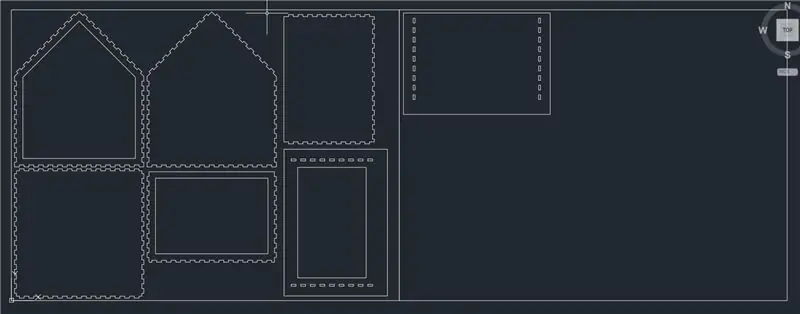
เราใช้ Autocad ในการออกแบบเรือนกระจกขนาดเล็ก
เรือนกระจกหลักทำจากไม้ MDF 10 มม. และโพลีคาร์บอเนต และมีขนาด 100x52x52
แนะนำ:
UCL Embedded - B0B the Linefollower: 9 ขั้นตอน

UCL Embedded - B0B the Linefollower: นี่คือ B0B.*B0B เป็นรถที่ควบคุมด้วยวิทยุทั่วไป ซึ่งให้บริการพื้นฐานของหุ่นยนต์ตามสายชั่วคราว เช่นเดียวกับหุ่นยนต์ติดตามบรรทัดจำนวนมากก่อนหน้าเขา เขาจะพยายามอย่างเต็มที่เพื่ออยู่ต่อ เส้น aa เกิดจากการเปลี่ยนระหว่างพื้นและแ
UCL - Embedded - Pick and Place: 4 ขั้นตอน

UCL - Embedded - Pick and Place: คำแนะนำนี้จะดำเนินการอย่างไรแม้ว่าหน่วยหยิบและวาง 2D จะทำขึ้นอย่างไรและจะเขียนโค้ดอย่างไร
UCL - Embedded // ตัวติดตามแสงแกนคู่สำหรับแผงโซลาร์เซลล์: 7 ขั้นตอน

UCL - Embedded // ตัวติดตามแสงแกนคู่สำหรับแผงโซลาร์เซลล์: โครงการที่ประกอบและไฟล์ 3D แต่ละไฟล์
UCL - การเชื่อมต่อ Node-red กับ Siemens PLC โดยใช้ KEPserver: 7 ขั้นตอน

UCL - การเชื่อมต่อ Node-red กับ Siemens PLC โดยใช้ KEPserver: RequirementsNode-red: https://nodered.org/docs/getting-started/installationKEPserver: https://www.kepware.com/en-us/kepserverex-6 -6-ปล่อย
UCL - อุตสาหกรรม 4.0: เครื่องผสมขนม 4.000: 9 ขั้นตอน

UCL - อุตสาหกรรม 4.0: เครื่องผสมขนม 4.000: สำหรับโครงการของเราในอุตสาหกรรม 4.0 เราได้ตัดสินใจทำเครื่องผสมขนม แนวคิดคือเรามีแผงผู้ใช้ที่ทำใน Node-Red ซึ่งลูกค้าสามารถสั่งขนมได้ จากนั้น Arduino จะประมวลผลคำสั่งซื้อและผสมขนมลงในชาม แล้วเรา
